标签:普通权限 次方 用户组 code dha attr xxx 程序 访问控制列表
文件权限的意义:系统最底层安全设定方法之一,保证文件可以被可用的用户作相应操作
ls -l filename 等同于 ll filename (文件属性)
ls -ld dir 等同于 ll -d dir (目录属性)
-|rw-r--r--.|1| root| root| 46 |Oct 1 05:03 |filename
1 2 3 4 5 6 7 81. "-"部分:文件类型
- ##空文件,普通文本文件
d ##目录w
c ##字符设备:显示字符设备,接收字符属出。
s ##套接字 socket:“接口/门”,程序提供对外交互的一个"门"文件,后缀sock
p ##管道
b ##快设备 block:
l ##软连接:”快捷方式“ (ln file11 file2 把文件file1链接到file2)2."rw-r--r--"部分:文件读写权限
rw-|r--|r--
(1) (2) (3)
(1)【user】文件所有者的权限,对文件所能做的那些操作
(2)【group】文件所有组的权限
(3)【other】其他人的权限3."1"部分:
文件硬连接个数
对文件:文件内容被系统记录的次数()
同一个文件通过链接产生另一个文件,虽然文件名字不同,但这两个文件其实是同一个文件,可以看到其文件id一样。这样文件的硬链接个数变成了2。
对目录:目录中文件属性的字节数(目录中子文件的元数据【文件属性】大小):7+文件名字字符数4."root"部分:
文件所有人5."root"部分:
文件所有组6."46"部分:
文件内容的大小7."Oct 1 05:03"部分:
文件的内容最后一次被修改的时间,不包括其文件权限的修改8."filename"部分:
文件名字chown:更改文件/目录所有者
chown username file|dir ##更改文件的所有人
chown username.groupname file|dir ##更改所有人所有组(把.换成:也可以)
chown -R username dir ##更改目录本身及里面所有内容的所有人
chgrp:更改文件/目录所有组
chgrp groupname dir ##更改目录/文件的所有组
chgrp -R groupname dir ##更改目录本身及里面所有内容的所有组监控命令
watch -n 刷新时间 命令
watch -n 1 ls -lR /mnt 在监控页面每间隔1s重新执行 ls -lR /mnt rw-|r--|r--
u g o
r :有读取权限 w:有写入权限 x:有执行权限
u部分(user):文件所有人对文件可以读写
g部分(group):文件组成员对文件可读
o部分(other):其他人对文件可读1.r(读)
对文件:可以查看文件中的字符
对目录:可以查看目录中文件的信息2.w(写)
对文件:可以更改文件内记录的字符。
对目录:可以在目录中子目录或子文件的元数据(子目录、子文件)进行更改,对子目录、子文件的写即是对目录、文件的重命名,删除等操作3.x(执行权限)
对文件:可以运行文件内记录的程序动作。执行、运行文件
对目录:可以进入目录中1.字符方式修改权限
格式:chmod [-R] <u|g|o><+|-|=><r|w|x> file|dir
chmod u-x file1 文件file1拥有者去掉x权限
chmod g+w file1 文件 file1拥有组添加w权限
chmod u-x,g+w file1 文件 file1拥有者去掉x权,file1拥有组添加w权限
chmod u+rwx 文件 file1拥有着加读写执行权限
chmod ugo-r file2 文件 file2的用户组其他人去掉r权限
chmod ug+x,o-r file3 文件 file3用户和组添加x权限,其他人去掉r权限
chmod +r file1 文件file1对所有的用户增加读权限
chmod g=rx file1 不管之前文件所有组的权限如何,使file1所有组权限变成读、执行2.数字方式修改该文件权限
文件权限数字表示方式
小科普:在linux文件权限表示中
r=4 (2的2次方)
w=2 (2的1次方)
x=1 (2的0次方)
-=0(-表示没有对应权限,故为0)举个栗子:
rw-|r--|r--
u g o
u=rw-=4+2+0=6
g=r--=4+0+0=4
o=r--=4+0+0=4
所以文件权限表示为644命令:chmod 修改后权限值 file
chmod 777 file --------> 该文件权限全部开放
7=rwx
6=rw-
5=r-x
4=r--
3=-wx
2=-w-
1=--x
0=---从系统存在角度来说,开放权力越大,系统存在意义越高
从系统安全角度来说,开放权力越少,系统安全性越高
所以系统设定新建文件或目录会去掉一些权限设定方式:
umask 查看系统保留权限默认为022
umask 077 修改该系统保留权限为077,此设定为临时设定,只当前shell中生效永久设定方式:
编辑文件:vim /etc/bashrc
70 if [ $UID -gt 199 ] && [ "`id -gn`" = "`id -un`" ]; then
71 umask 002 -----------> 普通用户umask
72 else
73 umask 077 -----------> 超级用户umask
74 fi
编辑文件:vim /etc/profile
59 if [ $UID -gt 199 ] && [ "`id -gn`" = "`id -un`" ]; then
60 umask 002 ------------> 普通用户umask
61 else
62 umask 077 ------------> 超级用户umask
63 fi以上两个文件umask设定值必须保持一致!
让设定立即生效:
source /etc/bashrc
source /etc/profile1.sticky 粘制位
只针对目录生效,当一个目录上有sticky权限时,在这个目录中的文件只能被其所有者删除。
设定方式:
chmod o+t 目录
t = 1,故又可以:
chmod 1xxx 目录2.sgid 强制位(只针对二进制可执行文件)
对目录:
对文件:只针对二进制可执行文件,
当文件有sgid权限时,任何人执行此文件产生的进程都属于该文件的文件所有组,和程序发起人组的身份无关
对目录:
当目录有sgid权限后,目录中新建的所有文件的所有组,都自动归属到目录的所有组之中,和文件建立者所在的组无关
设定方式:
chmod g+s file/dir
s = 2,故还可以:
chmod 2xxx file/dir(xxx代表文件的普通权限数值)
进程查看:ps ax -o comm,user,group | grep watch3.suid 冒险位置
只针对与二进制的可执行文件,当文件上有suid时,任何人执行这个文件,程序产生的进程都属于该文件所有人,即以文件所有者的身份运行该文件。用于程序执行中权力的提升或者下降。
设定方式:
chmod u+s file
s = 4,故还可以
chmod 4xxx file (xxx代表文件的普通权限数值)1.acl定义
acl = access control (访问控制)
指定特殊用户对特殊文件有特殊权限
drwxrwx---+ 2 root root 17 Jul 18 01:39 /westos/
^
这个‘x‘表示/westos目录时设置有访问控制列表
查看文件是否有acl列表:
getfacl /westos/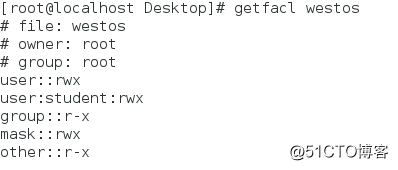
# file: westos/ ##文件名称
# owner: root ##文件所有人
# group: root ##文件所有组
user::rwx ##拥有者权限
user:student:rwx ##特殊用户权限
group::r-x ##文件所有组权限
mask::rwx ##权限掩码(能赋予用户的最大权力伐值)
other::r-x ##其他人权限注意:当文件上有权限列表时,ls -l 能看到的权限是不真实的
2.设定acl列表
setfacl -m <u|g>:<username|groupname>:权限 文件|目录
-m #设定
u #用户
g #组
举2个栗子: setfacl -m u:student:rwx ./westos(拥有全部权限)
setfacl -m u:student:0 /bin/watch (0表示没有任何权限)3.删除acl列表中的用户或者组
setfacl -x <u|g>:<username|groupname> 文件|目录
-x #删除(从acl列表中删除某个用户/用户组)4.关闭acl列表
setfacl -b 文件|目录
-b #关闭文件上的acl列表5.acl mask
mask:权限掩码(表示能生效的权力值)
mask用来标实能够赋予用户最大权限阀值
当存在acl列表时,用chmod减小acl的文件权限时mask值可能会发生改变修复文件mask值:
setfacl -m m:rwx 文件名称6.acl 默认权限设定
当我们需求某个目录对于student可写,并且目录中新建的子目录对student也可写,此时就要设定默认默认权限注意: acl权限只针对目录设定,无法对文件进行设定。默认权限只对目录中新建立的文件或者目录生效,对已经建立的文件无效,对于目录本身也无效
设定方式:
setfacl -m d:u:student:rwx /westoschattr +i filename 限制超级用户对文件进行操作
查看完整详细权限:lsattr filename ( ls -l无法查看到的部分权限)
解除限制:chattr -i filename标签:普通权限 次方 用户组 code dha attr xxx 程序 访问控制列表
原文地址:http://blog.51cto.com/13885935/2150772